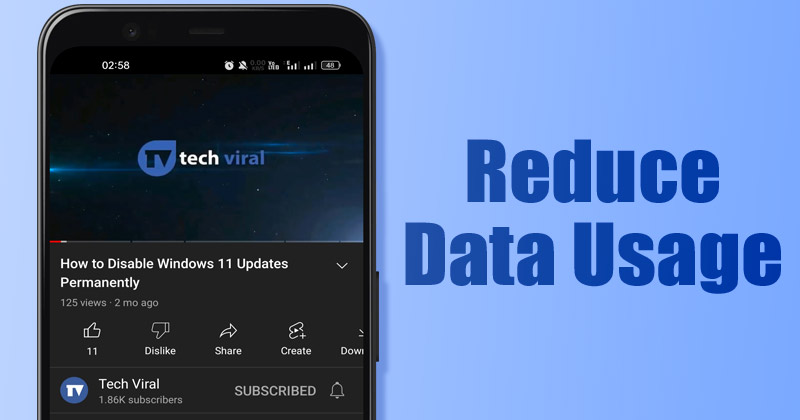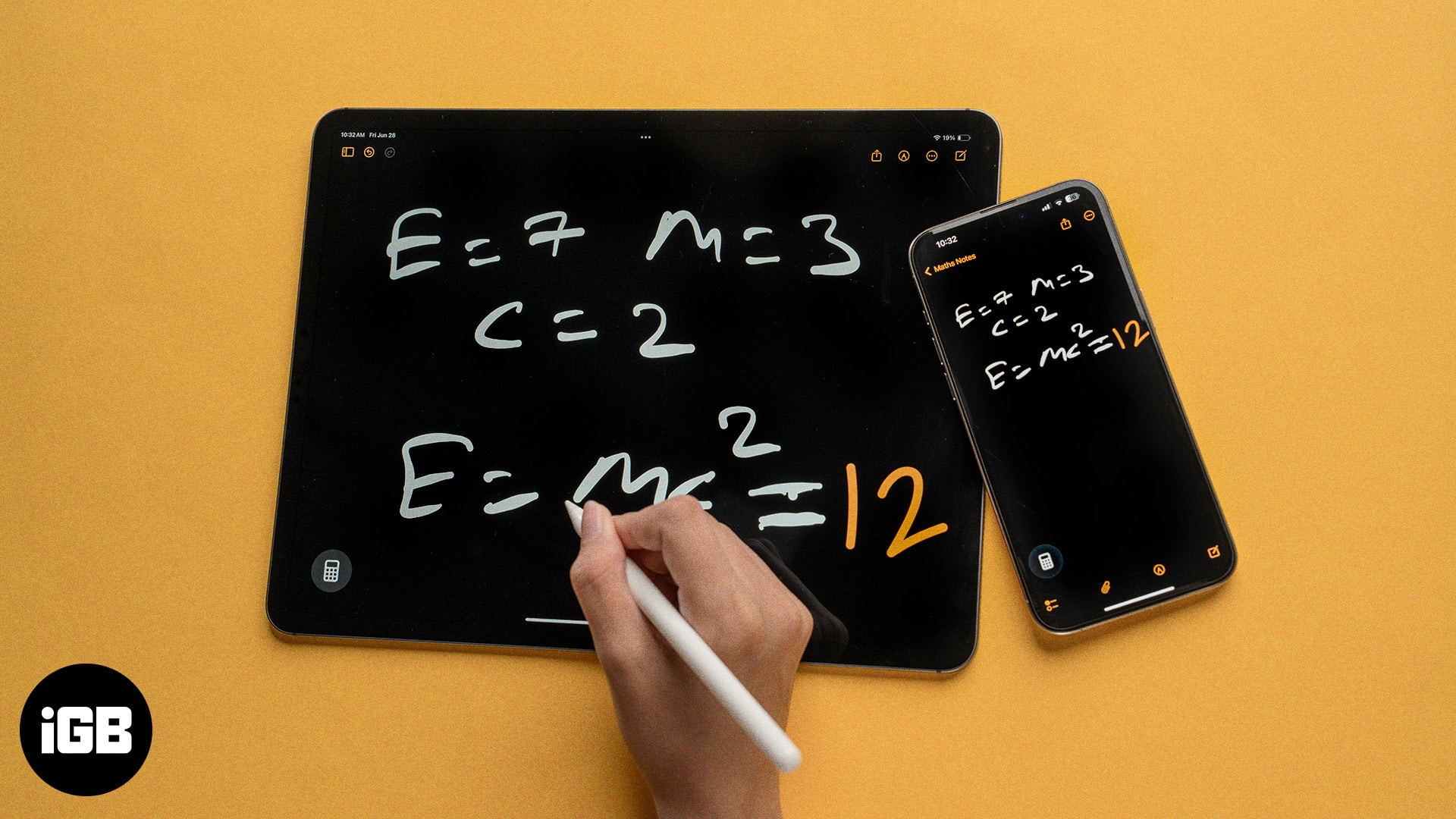
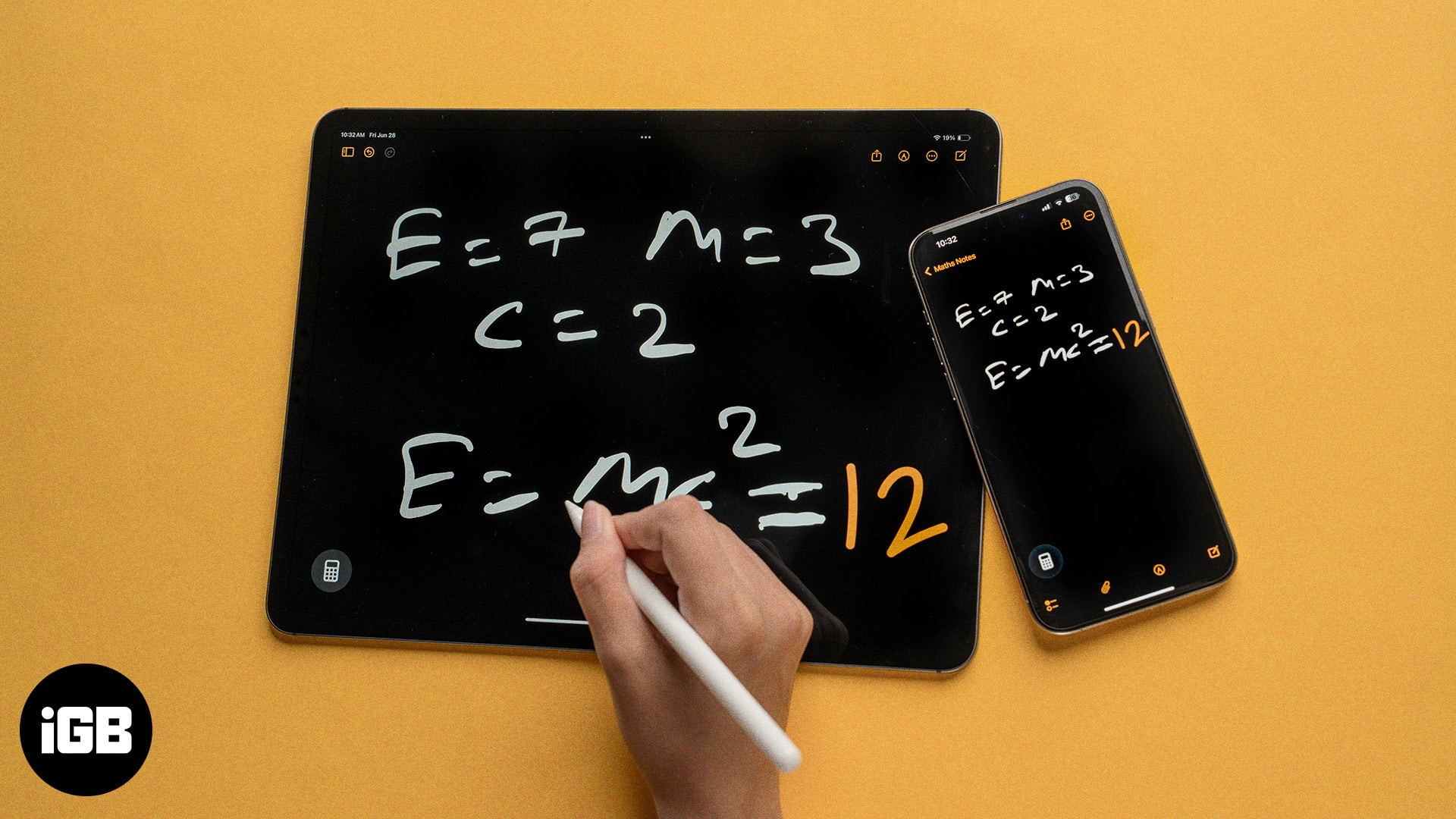
Az első elindítás óta az Apple felhasználók már régóta panaszkodtak a natív számológép alkalmazás hiányáról. Ehelyett a harmadik féltől származó alkalmazásokra vagy a legalapvetőbb számításokra is támaszkodniuk kellett. Szerencsére az iPados 18-val az Apple végül meghallgatta és bevezette a régóta várt számológép alkalmazást az iPadbe.
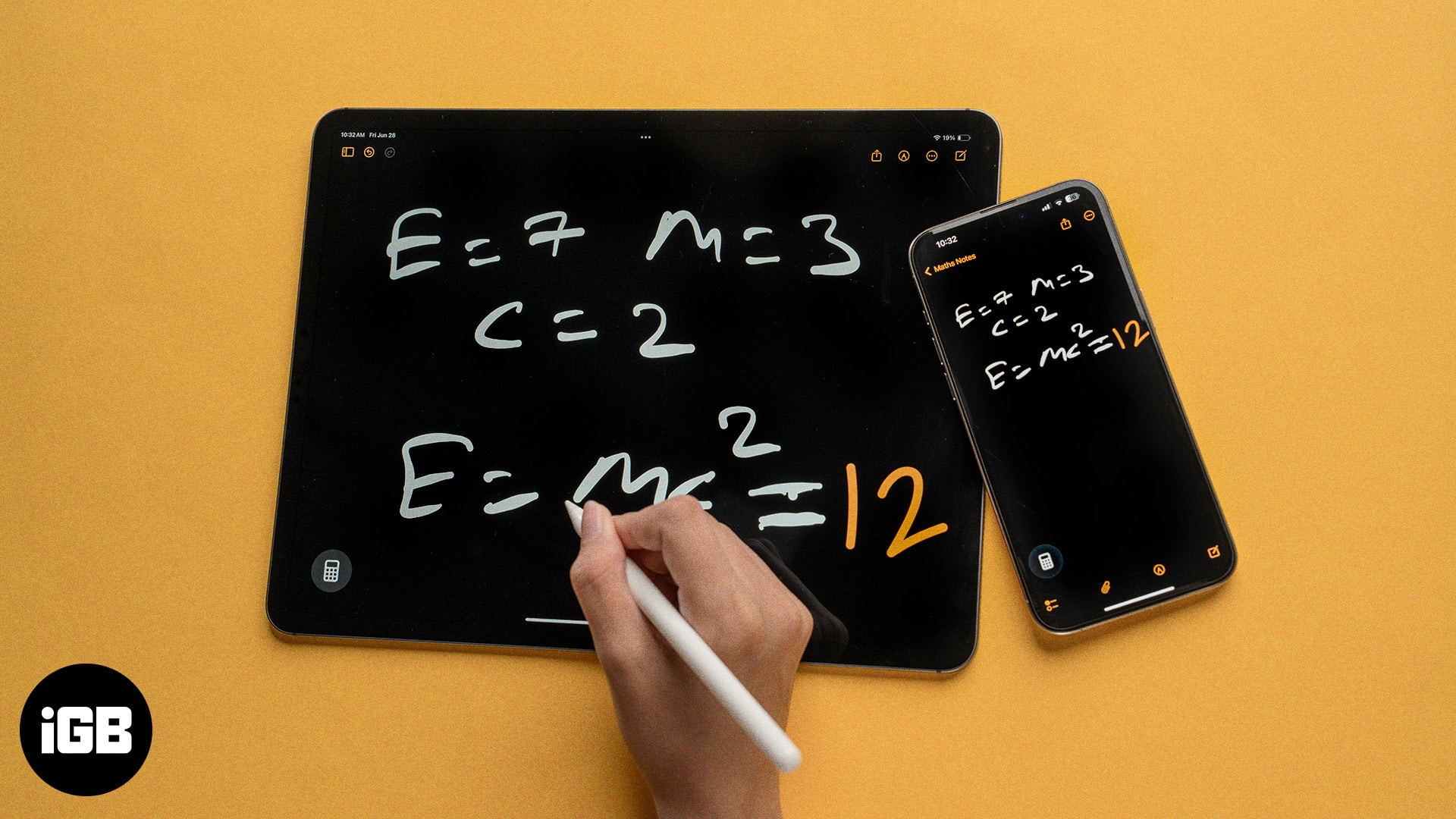
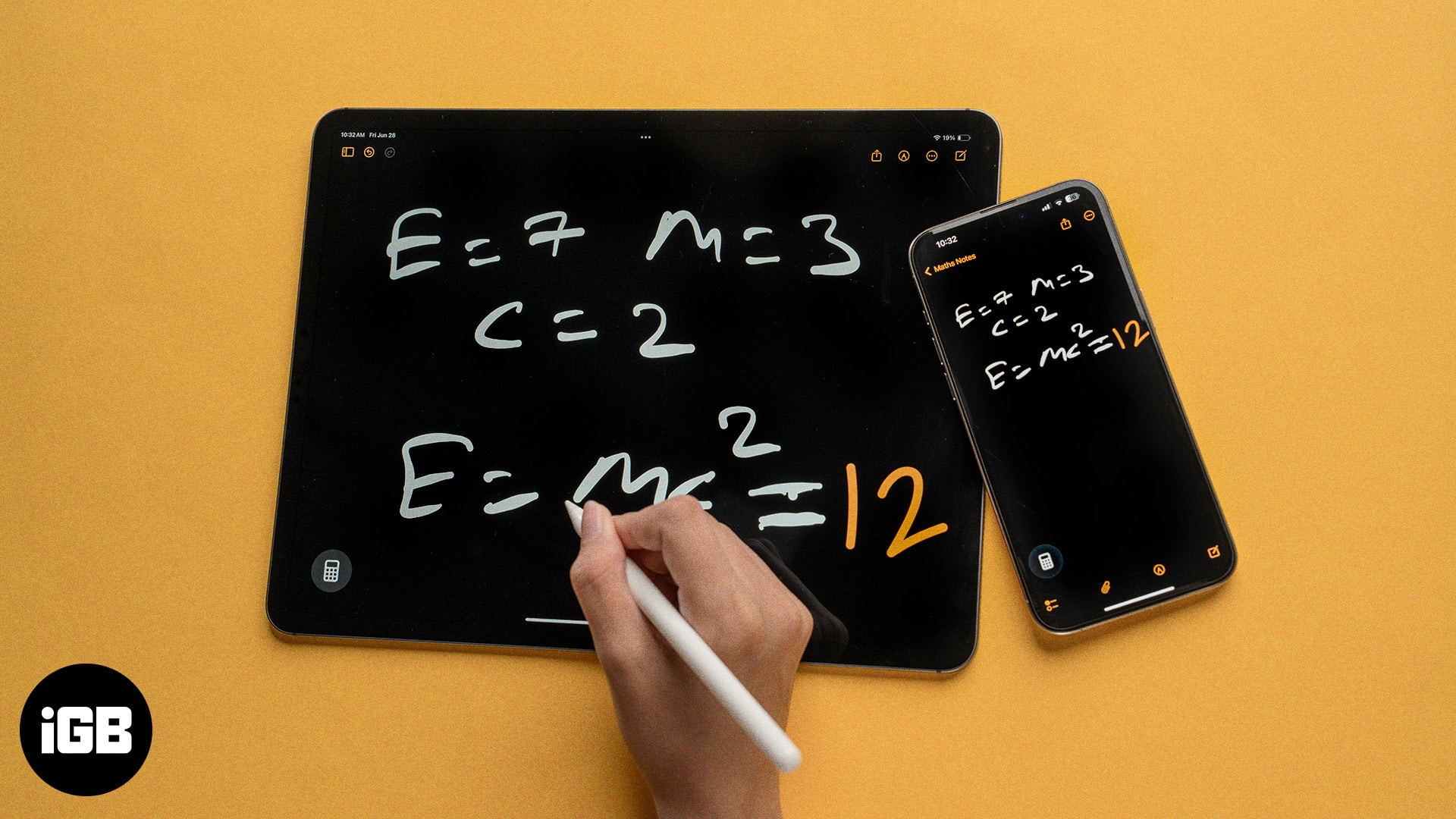
De a tipikus Apple divatban nem állt le csak az alapszámításoknál. Az új kalkulátor alkalmazás egy hatalmas új, Math Notes nevű funkciót hoz létre. Ez lehetővé teszi a komplex algebrai, geometriai és trigonometrikus problémák megoldását csak egy firkálással – szó szerint. Az Apple ceruza, a természetes kézírás-felismerés és még a 3D grafikon ábrázolásának támogatásával az iOS 26-ban és az iPados 26-ban a Math Notes játékváltó a hallgatók, oktatók és bárki számára, aki naponta foglalkozik a matematikával.
Fedezzük fel, hogyan lehet használni a matematikai jegyzeteket az iPhone -on és az iPad -en.
Mi a matematikai jegyzetek?
A Math Notes egy fejlett szolgáltatás a számológép alkalmazásában, amely lehetővé teszi, hogy kézírja vagy írja be a matematikai egyenleteket közvetlenül a képernyőre. Csak írjon egy problémát, és adjon hozzá egyenlő jelet – az alkalmazás azonnal kiszámítja a választ. Zökkenőmentesen működik, függetlenül attól, hogy az iPhone billentyűzetet, az ujját vagy az almás ceruzát használja az iPad -en.
Hogyan kell használni a matematikai jegyzeteket az iPad -en és az iPhone -on
A matematikai megjegyzések elindításához:
- Nyissa meg a számológép alkalmazást az iPhone -on vagy az iPad -en.
- Koppintson a számológép ikonjára a képernyő bal alsó sarkában.

- Válassza ki a Math Notes opciót a megjelenő felbukkanó menüben.


- A matematikai jegyzet megnyitásához érintse meg az Új Note gombot (a ceruza ikonnal) a jobb felső sarokban.


- Az Ön preferenciájától függően használja az almás ceruzát, az ujját vagy a billentyűzetet a matematikai probléma felírásához. Tegyük fel, hogy 77 x 84 -et írsz.
- Adjon hozzá egy egyenlő jelet a probléma után, és a matematikai megjegyzések visszaadják a választ a képernyőn.


- Megváltoztathatja a számokat az írásbeli matematikai problémában, és az eredmény automatikusan frissül.


- Még négyzetgyöket is hozzáadhat, és az eredmény továbbra is zökkenőmentesen frissül.


- Hasonlóképpen használhatja a matematikai megjegyzéseket grafikonok létrehozására és komplex algebrai egyenletek, geometriai problémák vagy trigonometrikus egyenletek megoldására.


Hogyan lehet létrehozni a 3D grafikonokat matematikai megjegyzések segítségével az iOS 26 -ban és az iPados 26 -ban
Az iOS 26 és az iPados 26 segítségével az Apple hozzáad egy újabb funkcionalitási réteget: interaktív 3D grafikon.
Íme, hogyan lehet 3D -s grafikonokat létrehozni matematikai megjegyzésekkel:
- Egy új megjegyzésben írja be a három változót, például z = sin (x² + y²) matematikai egyenletet. Az Apple ceruzával az iPad -en is felhasználhatja az egyenlet megírására.
- A gépelés közben egy 3D-s grafikon felbukkanó gombot láthat az egyenlet felett.
- Érintse meg a 3D grafikon beillesztését, és az ebből következő grafikon megjelenik az egyenlet alatt.
- A csap és húzó gesztus segítségével forgathatja, átméretezheti vagy áthelyezheti a grafikonot a vászonon.
- Érintse meg a Grafikon alatt található hárompontos gombot a 3D grafikon másolásához, és illessze be más alkalmazásokba, például jegyzetekbe, oldalakba vagy kulcsfontosságú elemekbe a dokumentumokban vagy prezentációkban.


Ez hihetetlenül hasznossá teszi a középiskolai és főiskolai hallgatók, mérnökök vagy szakemberek számára, akik többváltozós adatkészletekkel dolgoznak.
Hogyan kell használni a matematikai jegyzeteket az Apple Notes alkalmazásban
A matematikai jegyzetek nem korlátozódnak a számológép alkalmazásra. Az Apple automatikusan szinkronizálja őket a Notes alkalmazás alkalmazásával egy dedikált matematikai jegyzetek mappában.
A meglévő matematikai megjegyzések használatához:
- Nyissa meg a Notes alkalmazást, és érintse meg az oldalsáv ikonját a bal felső sarokban.


- Válassza ki a matematikai jegyzeteket.
- Válassza ki a meglévő matematikai megjegyzést, amelyen dolgozni szeretne.


- Miután kinyitja, a matematikai megjegyzésben működhet, hasonlóan a számológép alkalmazásban.
Új matematikai megjegyzés létrehozása a megjegyzésekben:
- A Notes alkalmazásban az új jegyzet létrehozásához érintse meg az új jegyzet ikont a jobb felső sarokban.


- Most érintse meg az AA -t, hogy a billentyűzetet válassza be a bemeneti módszerként. Ezután írjon be egy egyszerű vagy összetett matematikai egyenletet, és kövesse azt egyenlő jelzéssel, hogy megkapja az eredményt.


- Ha az ujjával vagy az almás ceruza segítségével szeretné firkálni a matematikai problémát, érintse meg az eszköztár ceruza ikonját, és kezdje el a firkálást.


Hogyan lehet megtekinteni a mentett matematikai jegyzeteket az iPad -en és az iPhone -on
Az összes, a létrehozott vagy dolgozó matematikai megjegyzés automatikusan elmenti, és megtekintheti azokat mind a számológép, mind a Notes alkalmazásban.
A számológép alkalmazásban:
- Érintse meg a kalkulátor ikont a bal alsó sarokban.
- Válassza ki a matematikai jegyzeteket az összes mentett bejegyzés megtekintéséhez.
A Notes alkalmazásban:
- Koppintson az oldalsáv ikonra.
- Válassza ki a matematikai jegyzeteket az összes tárolt egyenlet és grafikon böngészéséhez.


Hogyan lehet törölni a matematikai jegyzeteket
A matematikai megjegyzések törlése a számológépben és a jegyzetek alkalmazásban egyszerű, és hasonló a szokásos jegyzet törléséhez a Notes alkalmazásban.
- Koppintson és tartsa meg a törölni kívánt matematikai jegyzetet.
- Koppintson a Törlés elemre a megjelenő felbukkanó menüben.


Ennyi – egyszerű és tiszta.
A matematikai problémák megoldása még soha nem volt ilyen egyszerű
A számológép alkalmazásának érkezése az iPadbe hosszú ideje volt. De a Math Notes funkcióval az Apple egy alapvető alkalmazást hihetetlenül hatékony eszközré változtatott. Az unokatestvére házi feladatától kezdve a komplex 3D grafikonok ábrázolásáig, ez gyors, intuitív és meglepően szórakoztató.
Személyesen felhasználtam az algebrai házi feladatok segítésére, és az eredmények mindig pontosak és azonnali voltak. A kézírás-bemenet, az azonnali eredmények és a grafikus eszközök kombinációja valóban a kalkulátor alkalmazást kötelezővé teszi.
Próbálta már a matematikai jegyzeteket az iPhone -on vagy az iPad -en? Akár diák, tanár vagy valaki, aki csak szereti a számokat játszani, érdemes felfedezni ezt a funkciót. Ossza meg velünk gondolatait a megjegyzésekben!
GYIK
Igen, megtehetjük. Mégis azt javaslom, hogy oldja meg a komplex egyenleteket az intelligencia növelésére.
Az Apple még nem tett közzé nyilatkozatot arról, hogy a matematikai jegyzetek harmadik fél alkalmazásaiban működnek-e.
Igen. A matematikai jegyzetek egy eszközön lévő szolgáltatás, és az eredmények eléréséhez nincs szükség internetkapcsolatra.
Igen, megoszthatja a matematikai jegyzeteket másokkal, hasonlóan ahhoz, hogy hogyan osztja meg a rendszeres jegyzeteket a Notes alkalmazásban.
Olvassa el még:
- Hogyan kell használni a számológép alkalmazást az iPhone -on, mint egy pro
- Hogyan tekintse meg az iPhone számológép előzményeit
- Hogyan kell használni a számológép alkalmazást az Apple Watch -on